Plusieurs versions de ce modèle d'arbre ont déjà été proposées mais celui que je donne ici est entièrement automatique et il n'y a plus besoin de dessiner les traits de liaisons entre les pages de gauche et les pages de droite. Il s'agit en fait d'un modèle de monographie qui rassemble une couverture de début et de fin et 32 modèles d'arbres. Les traits de liaison entre deux pages sont réalisés par des "formes" ; ces traits sont orthogonaux car les formes ne permettent pas pour l'instant de dessiner des traits en biais. Ci-dessous un exemple de deux pages sur les 34 qu'utilise l'arbre complet (17 feuilles A4)
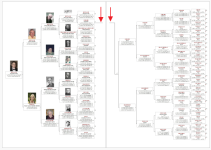
Mode d'emploi :
- Ce modèle ne fonctionne bien qu'avec G2024 v1.3.1 ou ultérieur.
- Télécharger le modèle "Arbre-10g-rectoverso-Red3.mgr.zip" ci-dessous. (ou sa variante Arbre-10g-rectoverso-Blk3.mrg.zip dont les traits de liaison sont gris foncé au lieu de rouge foncé).
- Placer ce modèle dans "Mes descriptifs 2024\Mes Modèles" ; ne pas le dézipper.
- Ouvrir G2024 et votre généalogie.
- Dans la fonction "Documents/Gestion de projet" puis "Monographie" et sélectionner le "projet par défaut" puis dupliquez le.
- Renommer cette copie, par exemple "Arbre-10g"
- Cliquer sur l'onglet "Paramétrage" et en haut à gauche cliquez sur "Choix d'un modèle".
- Ouvrir la catégorie "Mes modèles" et sélectionner "Arbre-10g-rectoverso-Red3.mgr.zip"
- A gauche cliquer sur "Choix de la personne initiale" et définissez votre sosa 1 pour avoir l'ascendance du sosa 1 ( si vous voulez changer la personne de départ il faut lui affecter le N° sosa 1 ).
- En bas cliquer sur "Générer le document" ; en 30 secondes environ le document s'affichera dans l'éditeur de texte.
- N'essayez pas de l'imprimer à ce niveau un bug fait que les images risquent de ne pas sortir à l'impression.
- Enregistrez le document en PDF avec "Menu Fichier/Exporter au format PDF" et donnez un nom au document PDF qui sera créé.
- C'est ce PDF que vous imprimerez mais avant parcourez le pour vérifier que tout est en place.
Impression :
- La diversité des imprimantes fait que l'on ne peut pas donner des consignes détaillées
- Ce modèle et le PDF généré sont destinés à être imprimé recto-verso.
- l'impression doit se faire en "taille réelle" et sans marge.
- J'ai constaté sur mon imprimante (Epson XP-4200) que l'impression recto verso donnait des impressions utilisant peu d'encre à cause du temps de séchage entre l'impression des deux faces de la feuille et pour ne pas que l'encre traverse un papier trop mince ; j'obtiens des résultats de meilleure qualité en imprimant sur papier A4 (100 grammes) d'abord les pages paires en "qualité supérieure" puis les pages impaires et c'est plus rapide comme cela. Attention d'introduire le paquet de feuilles dans le bon sens pour la deuxième impression.
- Vérifiez que les feuilles sont toutes dans le bon sens puis agrafez les, très près du bord de la reliure (2 ou 3 mm) ; 5 agrafes suffisent. On peut ensuite recouvrir ces agrafes en enfilant un plastique de reliure.
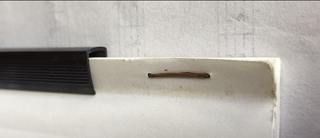
Les modèles intermédiaires ont été supprimés. Je mets ici la version finale de ce modèle (en version traits rouges et version traits gris). C'est celle que l'on trouve aussi dans le message #21 du 6 mai 2024
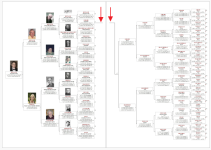
Mode d'emploi :
- Ce modèle ne fonctionne bien qu'avec G2024 v1.3.1 ou ultérieur.
- Télécharger le modèle "Arbre-10g-rectoverso-Red3.mgr.zip" ci-dessous. (ou sa variante Arbre-10g-rectoverso-Blk3.mrg.zip dont les traits de liaison sont gris foncé au lieu de rouge foncé).
- Placer ce modèle dans "Mes descriptifs 2024\Mes Modèles" ; ne pas le dézipper.
- Ouvrir G2024 et votre généalogie.
- Dans la fonction "Documents/Gestion de projet" puis "Monographie" et sélectionner le "projet par défaut" puis dupliquez le.
- Renommer cette copie, par exemple "Arbre-10g"
- Cliquer sur l'onglet "Paramétrage" et en haut à gauche cliquez sur "Choix d'un modèle".
- Ouvrir la catégorie "Mes modèles" et sélectionner "Arbre-10g-rectoverso-Red3.mgr.zip"
- A gauche cliquer sur "Choix de la personne initiale" et définissez votre sosa 1 pour avoir l'ascendance du sosa 1 ( si vous voulez changer la personne de départ il faut lui affecter le N° sosa 1 ).
- En bas cliquer sur "Générer le document" ; en 30 secondes environ le document s'affichera dans l'éditeur de texte.
- N'essayez pas de l'imprimer à ce niveau un bug fait que les images risquent de ne pas sortir à l'impression.
- Enregistrez le document en PDF avec "Menu Fichier/Exporter au format PDF" et donnez un nom au document PDF qui sera créé.
- C'est ce PDF que vous imprimerez mais avant parcourez le pour vérifier que tout est en place.
Impression :
- La diversité des imprimantes fait que l'on ne peut pas donner des consignes détaillées
- Ce modèle et le PDF généré sont destinés à être imprimé recto-verso.
- l'impression doit se faire en "taille réelle" et sans marge.
- J'ai constaté sur mon imprimante (Epson XP-4200) que l'impression recto verso donnait des impressions utilisant peu d'encre à cause du temps de séchage entre l'impression des deux faces de la feuille et pour ne pas que l'encre traverse un papier trop mince ; j'obtiens des résultats de meilleure qualité en imprimant sur papier A4 (100 grammes) d'abord les pages paires en "qualité supérieure" puis les pages impaires et c'est plus rapide comme cela. Attention d'introduire le paquet de feuilles dans le bon sens pour la deuxième impression.
- Vérifiez que les feuilles sont toutes dans le bon sens puis agrafez les, très près du bord de la reliure (2 ou 3 mm) ; 5 agrafes suffisent. On peut ensuite recouvrir ces agrafes en enfilant un plastique de reliure.
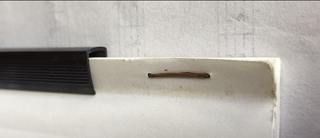
Les modèles intermédiaires ont été supprimés. Je mets ici la version finale de ce modèle (en version traits rouges et version traits gris). C'est celle que l'on trouve aussi dans le message #21 du 6 mai 2024
Fichiers joints
Dernière édition:




